SoftOne BI (wersja beta)
Uwaga
Poniższy artykuł dotyczący łącznika jest dostarczany przez program SoftOne, właściciela tego łącznika i członka programu certyfikacji microsoft Power Query Połączenie or. Jeśli masz pytania dotyczące zawartości tego artykułu lub zmiany, które chcesz zobaczyć w tym artykule, odwiedź witrynę internetową SoftOne i skorzystaj z dostępnych tam kanałów pomocy technicznej.
Podsumowanie
| Element | opis |
|---|---|
| Stan wydania | Beta |
| Produkty | Power BI (modele semantyczne) Power BI (przepływy danych) Sieć szkieletowa (Dataflow Gen2) |
| Obsługiwane typy uwierzytelniania | Podstawowa (Soft1/Atlas Web Services) |
Wymagania wstępne
Musisz mieć zainstalowany produkt Soft1 ERP/CRM lub Erp Firmy Erp z licencjonowanym modułem łącznika SoftOne BI. Konto internetowe musi być skonfigurowane w aplikacji z dostępem do usługi SoftOne BI Połączenie or. Te informacje o koncie i numer seryjny instalacji są weryfikowane podczas uwierzytelniania przez łącznik SoftOne BI.
Łącznik SoftOne BI jest obsługiwany przez program Soft1 Series 5 w wersji 500.521.11424 lub nowszej oraz w wersji 3.3.2697.1 lub nowszej.
Obsługiwane funkcje
- Importuj
instrukcje dotyczące Połączenie ion
Program SoftOne udostępnia wiele szablonów jako plików szablonów usługi Power BI (pbit), których można użyć lub dostosować, co zapewnia początek projektu analizy biznesowej. Na przykład Sales &Collections (Sprzedaż i kolekcje) i Finance (Finanse).
Aby nawiązać połączenie w programie Power BI Desktop przy użyciu nowego raportu, wykonaj poniższe kroki. Jeśli nawiązujesz połączenie z raportu utworzonego przy użyciu jednego z szablonów usługi SoftOne BI, zobacz Używanie dostarczonego szablonu w dalszej części tego artykułu.
Połączenie do magazynu danych Soft1 lub Apai od podstaw
Aby załadować dane z instalacji za pomocą programu Power Query Desktop:
Wybierz pozycję Pobierz dane > Więcej... > Usługi online w programie Power BI Desktop i wyszukaj ciąg SoftOne BI. Wybierz pozycję Połącz.
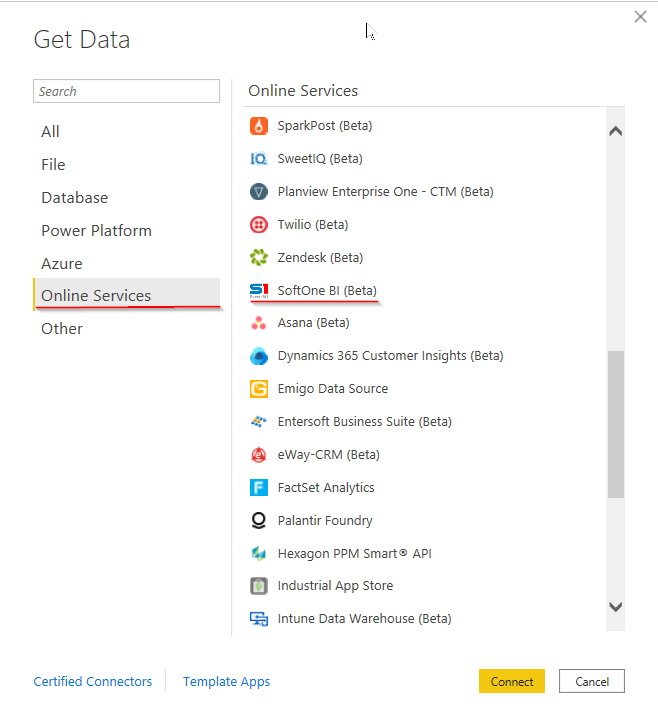
Wybierz Zaloguj. Zostanie wyświetlony formularz uwierzytelniania.
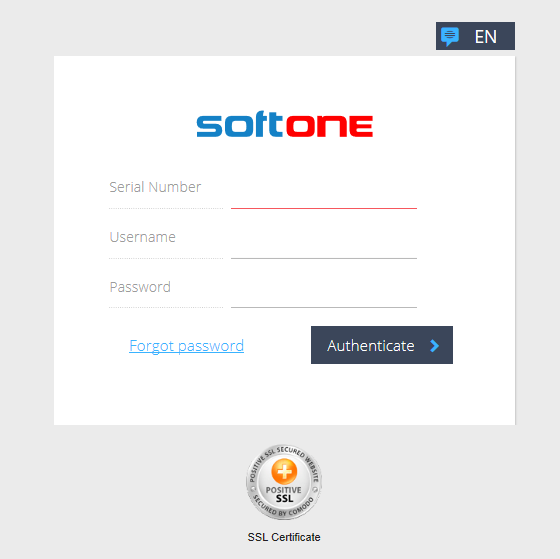
Uwaga
- Jeśli wprowadzisz nieprawidłowe poświadczenia, zostanie wyświetlony komunikat z informacją, że logowanie nie powiodło się z powodu nieprawidłowych poświadczeń.
- Jeśli usługa SoftOne BI Połączenie or nie jest aktywowana lub używane konto sieci Web nie jest skonfigurowane z usługą, zostanie wyświetlony komunikat z informacją, że odmowa dostępu, ponieważ wybrany moduł nie jest aktywowany.
Po zalogowaniu się za pomocą usług internetowych SoftOne możesz nawiązać połączenie z magazynem danych.
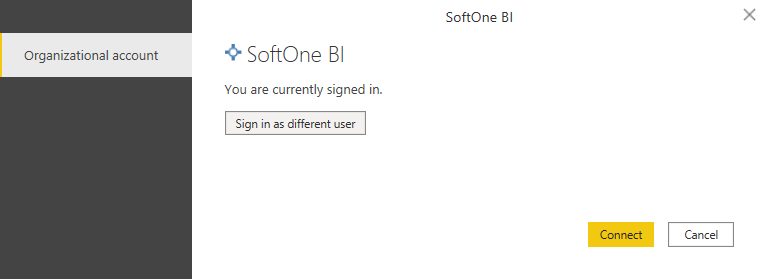
Wybranie Połączenie spowoduje przejście do tabeli nawigacji i wyświetlenie dostępnych tabel z magazynu danych, z którego można wybrać wymagane dane.
W nawigatorze powinny być teraz widoczne tabele w magazynie danych. Pobieranie tabel może zająć trochę czasu.
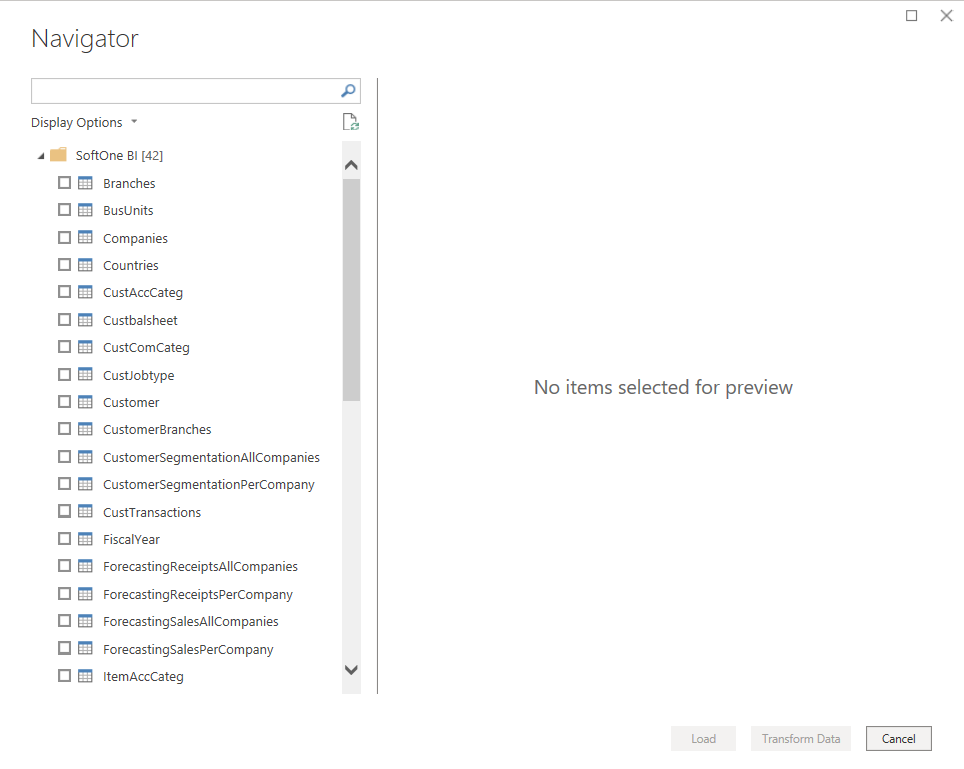
Aby wyświetlić wszystkie tabele, musisz przekazać dane z instalacji Soft1 lub Atlantydy (zgodnie z dokumentacją produktu). Jeśli dane nie zostały przekazane, nie będą widoczne żadne tabele wyświetlane w tabeli nawigacji.
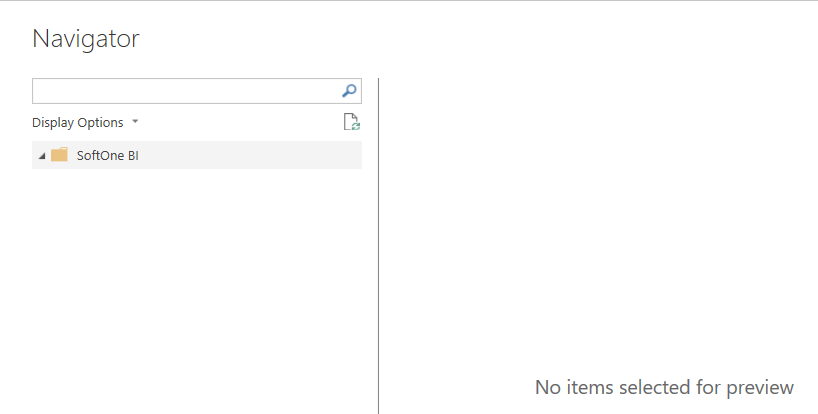
W takim przypadku musisz wrócić do aplikacji i przekazać dane.
Korzystanie z dostarczonego szablonu
Otwórz wybrany szablon, program Power BI Desktop próbuje załadować dane z magazynu danych i wyświetli monit o podanie poświadczeń.
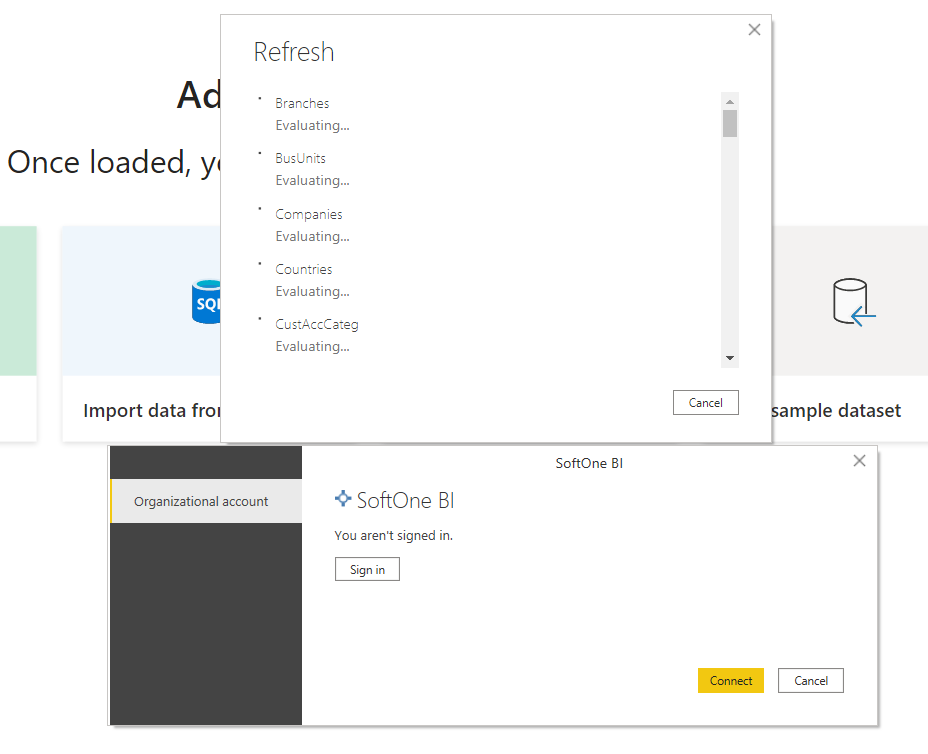
Wybierz pozycję Zaloguj się i wprowadź swoje poświadczenia (numer seryjny, nazwa użytkownika i hasło).
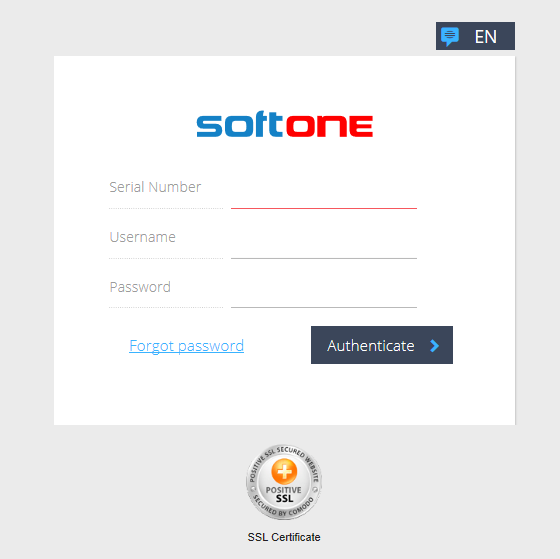
Po uwierzytelnieniu wybierz pozycję Połączenie.
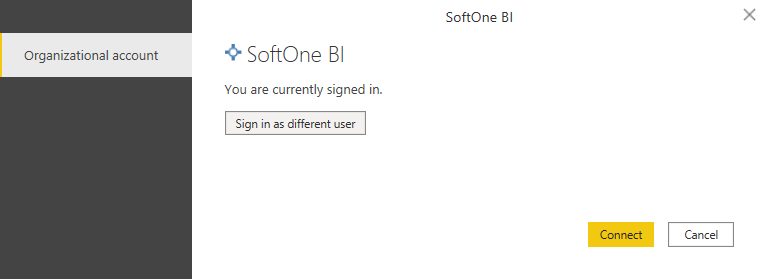
Następnie program Power BI Desktop pobiera dane z magazynu danych.
Po zakończeniu odświeżania możesz rozpocząć dostosowywanie raportu lub publikowanie go w taki sposób, jak w usłudze Power BI.
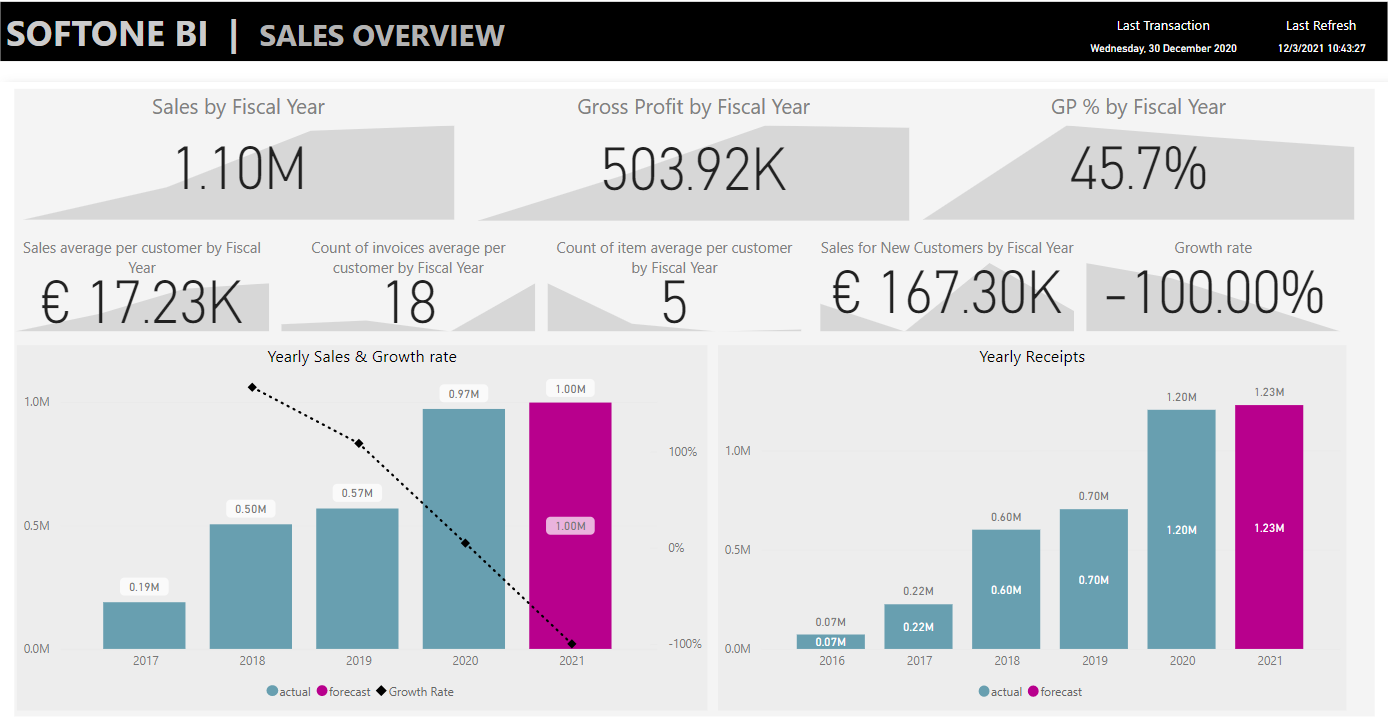
Ważne
Jeśli pracujesz z więcej niż jedną instalacją Soft1/Certyfikat, podczas przełączania między magazynami danych należy wyczyścić poświadczenia softOne BI zapisane przez program Power BI Desktop.